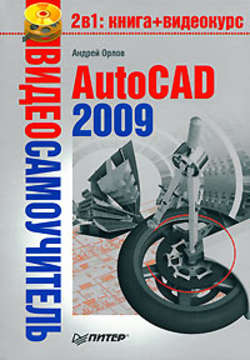Читать книгу AutoCAD 2009 - Андрей Орлов - Страница 5
На сайте Литреса книга снята с продажи.
Глава 1
Знакомство с программой AutoCAD 2009
Интерфейс программы
Панели инструментов
ОглавлениеПанели инструментов являются графическим интерфейсом команд программы AutoCAD. Визуально это графические кнопки, вызывающие соответствующие им команды. Помимо графического изображения, о назначении кнопки вы можете узнать, подведя к ней указатель мыши. На экране появится всплывающая подсказка с кратким описанием команды. Если для команды назначено сочетание клавиш быстрого вызова, оно также будет показано во всплывающей подсказке. На рис. 1.7 показана панель инструментов Standard (Стандартная) с указателем мыши, наведенным на кнопку Save (Сохранить).
Рис. 1.7. Подсказки панели инструментов
Многие кнопки на панелях инструментов дублируют команды на ленте или в меню (если вы работаете с классическим интерфейсом программы). Пользователь может выбрать более удобный для него способ вызова команды.
В нижнем правом углу некоторых кнопок имеется маленькая черная стрелка. Если некоторое время удерживать на ней нажатой левую кнопку мыши, на экране появится меню с дополнительными элементами. На рис. 1.8 показано меню Zoom (Масштабирование) панели инструментов Standard (Стандартная).
Рис. 1.8. Меню дополнительных инструментов Zoom (Масштабирование)
Панели инструментов могут быть закрепленными (в таком состоянии они отображаются по умолчанию) и плавающими. Название плавающей панели инструментов можно увидеть во всплывающей подсказке при наведении указателя мыши на панель. Для закрытия плавающей панели инструментов предназначена кнопка с крестиком, расположенная в правой части. Кнопки плавающей панели инструментов могут располагаться как в один ряд, так и в несколько. Чтобы сделать панель плавающей, достаточно перетащить ее с помощью мыши на некоторое расстояние от края графического экрана. На рис. 1.9 показана плавающая панель инструментов Standard (Стандартная) с различным расположением кнопок.
Рис. 1.9. Различные состояния панели инструментов Standard (Стандартная)
Примечание
Если вы не хотите, чтобы панель инструментов «приклеивалась» к краю графического экрана, при перемещении панели удерживайте нажатой клавишу Ctrl.
Всего в AutoCAD 2009 имеется 38 панелей инструментов. Чтобы отобразить или скрыть панель инструментов, щелкните на любой из них правой кнопкой мыши. На экране появится меню, содержащее список доступных панелей. Для отображения/скрытия любой из панелей выберите ее в меню. В нижней части меню расположено подменю Lock Location (Место фиксации), с помощью которого вы можете блокировать положение панелей инструментов и палитр. Так, например, чтобы отобразить панель инструментов View (Вид) и блокировать ее, необходимо выполнить следующие действия.
1. Щелкните правой кнопкой мыши на любой панели инструментов и в открывшемся меню выберите панель инструментов View (Вид) (рис. 1.10).
Рис. 1.10. Меню отображения/скрытия панелей инструментов
2. С помощью мыши перетащите панель инструментов, как показано на рис. 1.11.
Рис. 1.11. Перетаскивание панели инструментов
3. Щелкнув правой кнопкой мыши на панели, откройте меню и выполните команду закрепления плавающих панелей инструментов: Lock Location → Floating Toolbars/Panels (Место фиксации → Плавающие панели инструментов) (рис. 1.12).
Рис. 1.12. Блокирование размещения панели инструментов
Панель будет блокирована, и вы не сможете перемещать ее по рабочему окну. Для отмены блокирования снова выполните эту же команду.
По умолчанию в рабочей области программы AutoCAD 2009 отображены восемь наиболее часто используемых панелей инструментов, присоединенных к верхней, левой и правой сторонам графического экрана программы. Остановимся на двух наиболее часто используемых панелях инструментов.
• Stadard (Стандартная) (см. рис. 1.7) – содержит кнопки, предназначенные для вызова базовых команд, таких как создание, открытие, сохранение файла, просмотр проекта перед печатью и вывод его на печать (Plot), операции с буфером обмена, отмена и возврат действий. Кроме того, здесь расположены команды вызова палитр программы.
• Workspaces (Рабочие пространства) – служит для переключения между рабочими пространствами программы AutoCAD 2009: 2D Drafting & Annotation (Двухмерное черчение и аннотирование), 3D Modeling (Трехмерное моделирование) и AutoCAD Classic (Классический AutoCAD).
Остальные панели мы обсудим по мере описания работы с программой. Сейчас же обратимся к основному средству работы с инструментами AutoCAD, а именно инструментальной палитре, которая занимает правую часть рабочего окна программы.